IPTV Extreme finns i två olika varianter, IPTV Extreme PRO och IPTV Extreme. Appen gör det möjligt för dig att streama kanaler på din IP TV enhet.
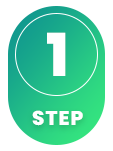
IPTV Extreme PRO är en högpresterande app för avancerade användare som är bekanta med IPTV-spellistor. För nya användare kan appen kännas komplicerad, så den rekommenderas främst till dem med erfarenhet. Du kan ladda upp din spellista via följande länk: https://iptvextreme.eu/
Appen låter dig ladda upp kanaler på olika sätt:
Xtream Codes är det rekommenderade valet för att lägga till din IPTV-spellista. Dina inloggningsuppgifter, som tillhandahålls vid köp eller test, gör att din EPG (programguide) läggs till automatiskt i bakgrunden.
När du använder M3U-format behöver du ange EPG-länken manuellt, vilket vi skickar till dig. Pro-versionen kan användas på vissa Smart TV-modeller och Android-enheter men finns inte för Apple-enheter, då den är specifikt utvecklad för Android-plattformar.
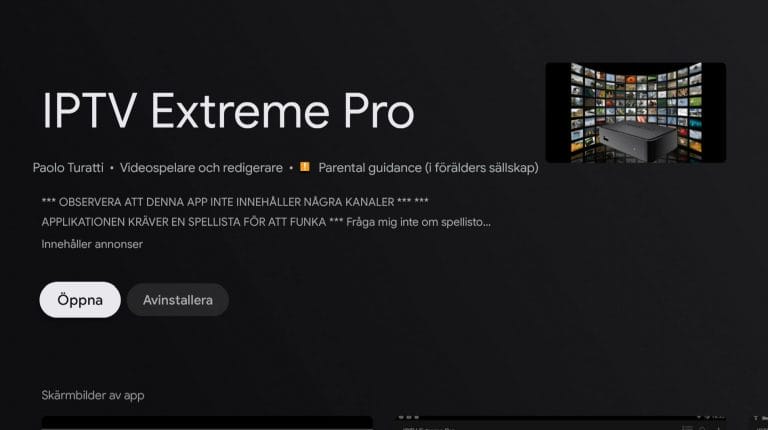
Öppna appen och lägg märke till MAC-adressen som visas i mitten av rutan. Den ska användas på deras hemsida för att kopplas till Xtreamcodes-informationen du fått av oss, och ska inte fyllas i hos oss.
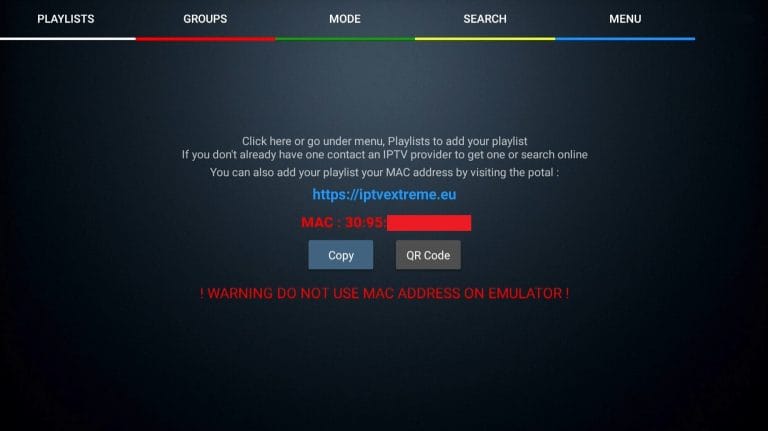
För att radera eventuella spellistor, gå in på https://iptvextreme.eu/. Vi föreslår att detta görs även om du inte har en aktiv spellista. Fyll i din MAC-adress i rutan “Delete All Playlists”, välj “Playlists and VPN Profiles”, och tryck på “Delete All” för att ta bort alla.
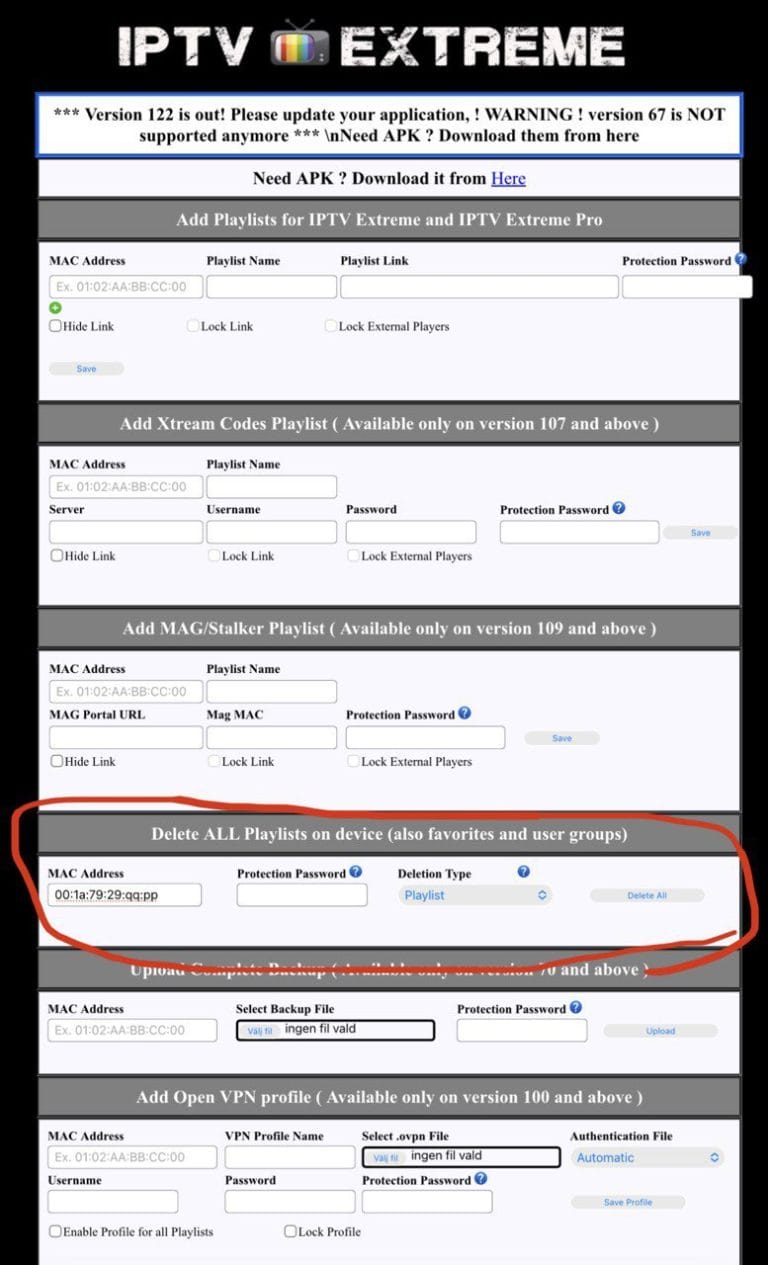
Kopiera och klistra in din MAC-adress i rutan “Add Playlists” samt den m3u-länk du mottagit från oss via e-post. Klistra in m3u-länken i “Playlist Link” och ange “svenskiptv.com” i fältet “Playlist Name”.
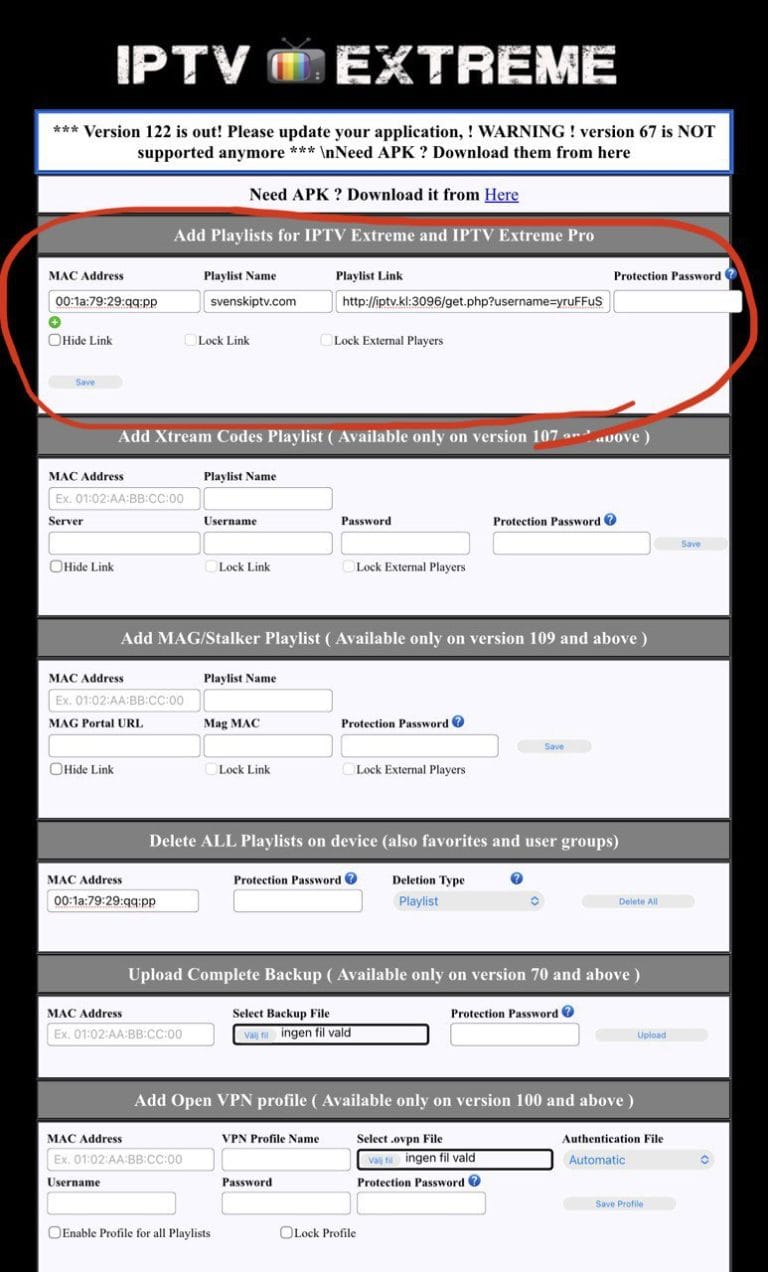
För att uppdatera kanalerna, starta om appen eller tryck på 0 på fjärrkontrollen. I vissa fall kan du behöva göra din enhet strömlös och sedan sätta på den igen 2-3 gånger för att omstarta appen ordentligt.
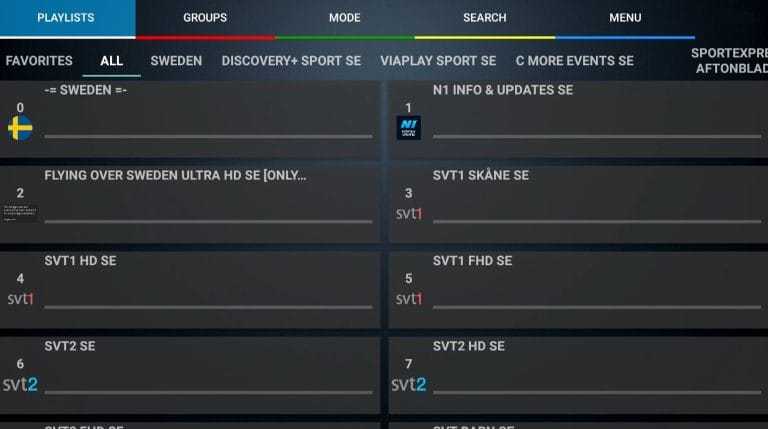
För att ladda ner EPG, gå till “Menu” och välj “Force EPG Download” om det dröjer längre än 20 minuter för att EPGn ska synas.
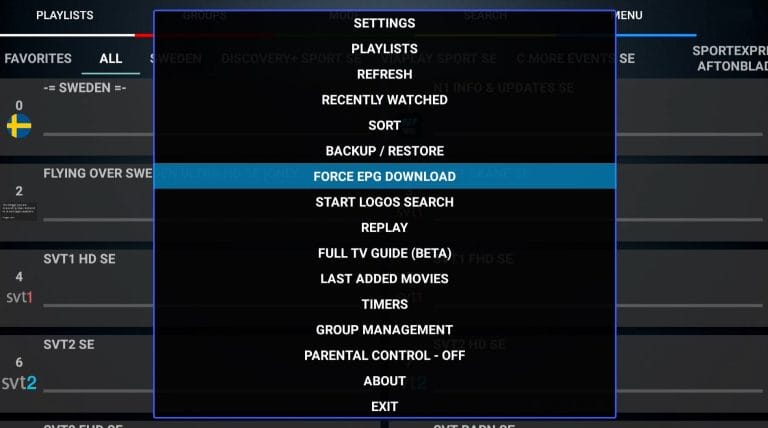
Du kan få appen från Playbutiken. Det finns APK-filer tillgängliga, men dessa kan vara riskfyllda och innehålla virus. APK-filen från IPTV Extreme´s officiella hemsida finns inte längre.
IPTV Extreme med Smart TV är en effektiv kombination om du har erfarenhet av IPTV-appar. Appen fungerar bra på LG Smart TV samt på andra märken som Samsung, Sony och Philips. Med möjlighet att installera IPTV Extreme Pro och andra appar, blir LG Smart TV en idealisk enhet för att titta på TV. Vi rekommenderar att du rensar bort onödiga appar och att du använder en nyare modell, eftersom IPTV-listorna idag är mycket stora och innehåller hundratusentals titlar såsom kanaler, filmer, serier och dokumentärer.
Appen är perfekt för användning på TV-apparater, Android TV, Android-boxar och mobiler, då den är designad för att ge bästa möjliga funktionalitet på dessa plattformar. Den är tillgänglig på LG, Sony, Samsung och Philips TV med Android-baserade system. Även om appen fungerar bra med din enhet, rekommenderar vi att du istället använder en mer avancerad app som Tivimate för en bättre användarupplevelse. – App: Extreme IPTV Pro Starta appen och notera din MAC-adress som står i mitten av rutan. Gå in på https://iptvextreme.eu/ och radera först eventuella spellistor. Vi rekommenderar dig att göra detta även om du inte har någon aktiv spellista. Du gör det genom att fylla i din mac adress i rutan “Delete All Playlists” Kopiera in din mac adress i rutan “Add Playlists” och kopiera även in din m3u länk du fått utav oss på mail i rutan “Playlist Link”. Fyll i svenskiptv.com i rutan “Playlist Name” Ladda om kanalerna genom att starta om appen eller genom att trycka på 0:an på din fjärr. För EPG så går du in på “Menu” och väljer “Force EPG Download” om EPGn inte dykt upp efter 20 min.
Specifikationer
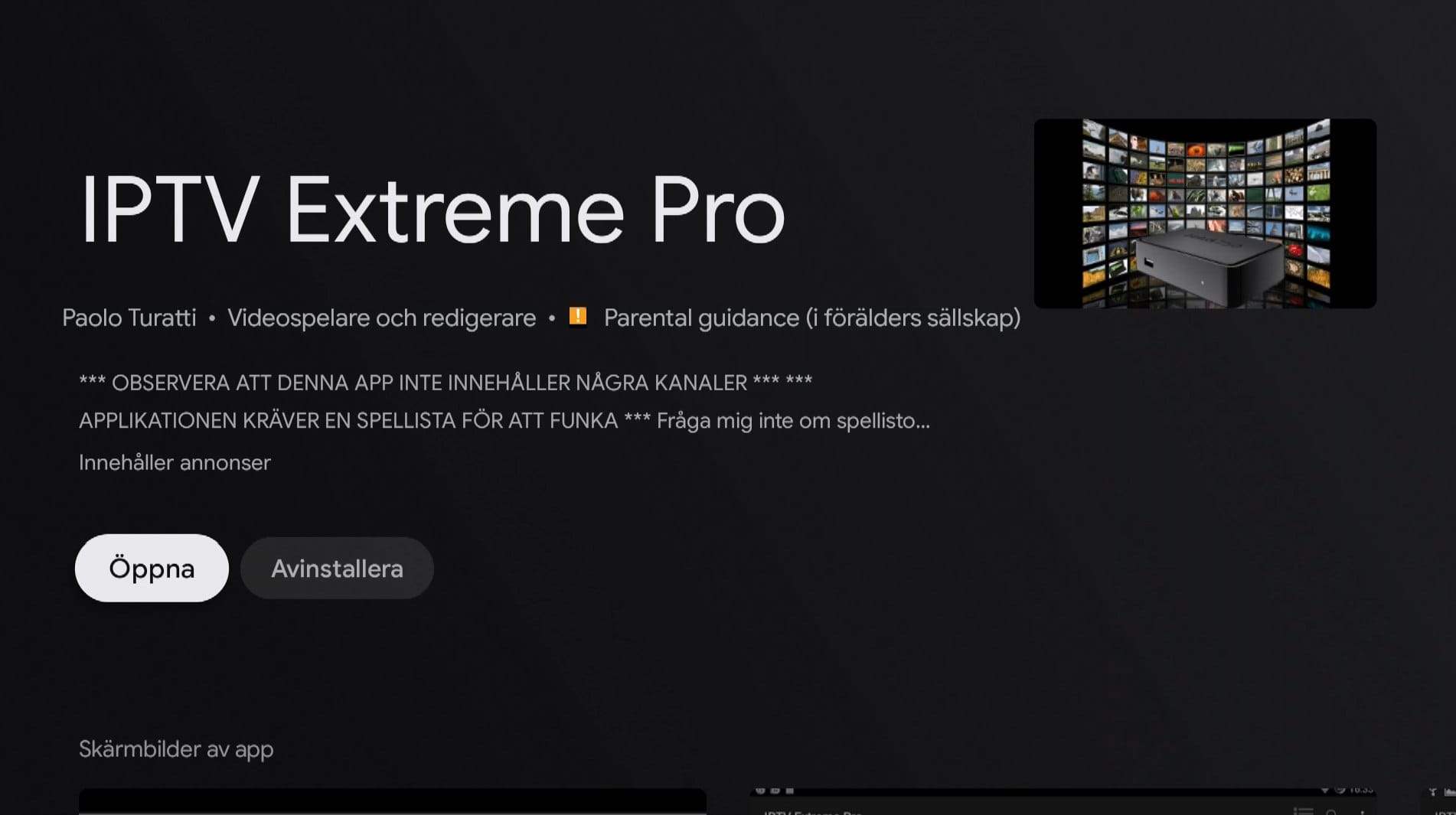
– Installationstid: Ca 7 min
– Wifi/Kabel: Stöd för båda
– Kostnad: 29kr
– Erbjuder fritt test: JaInstruktioner
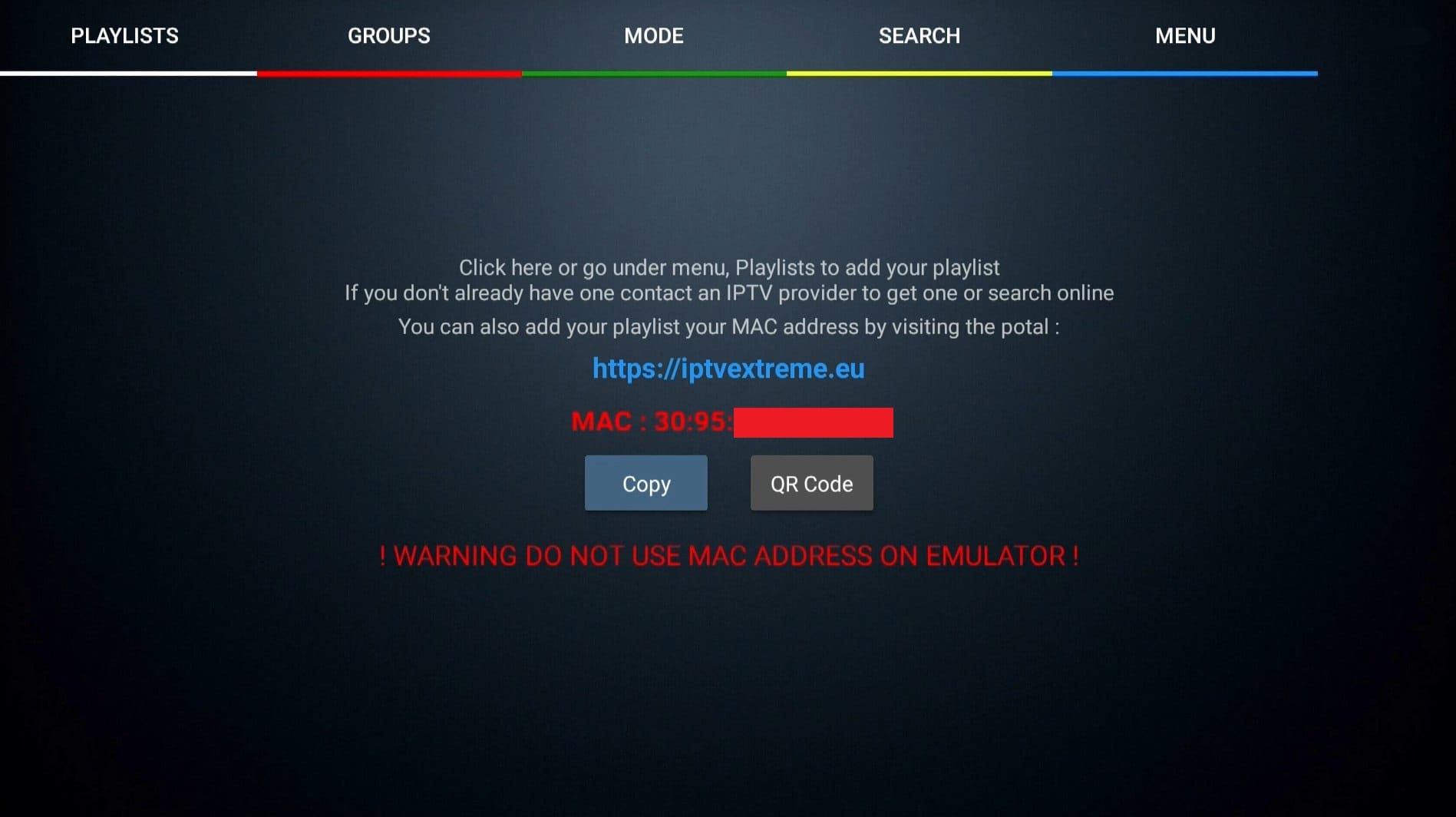
Steg 1
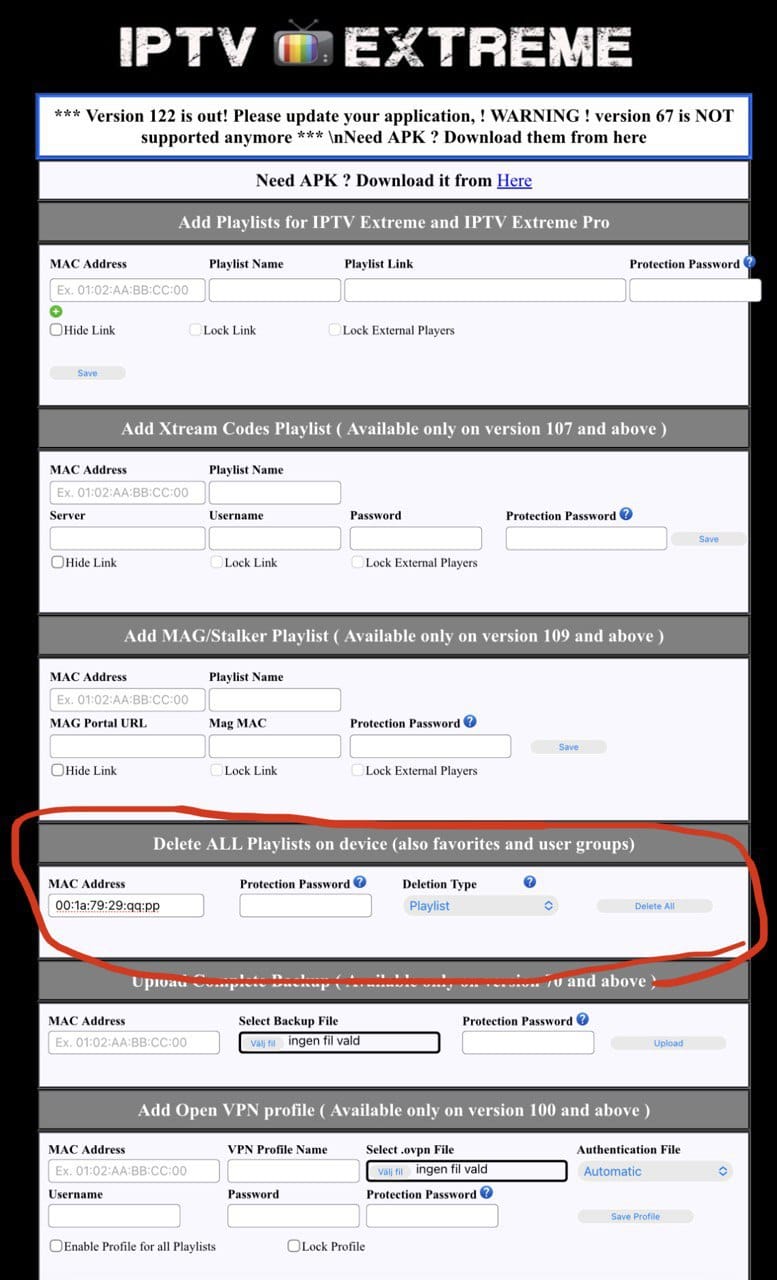
Steg 2
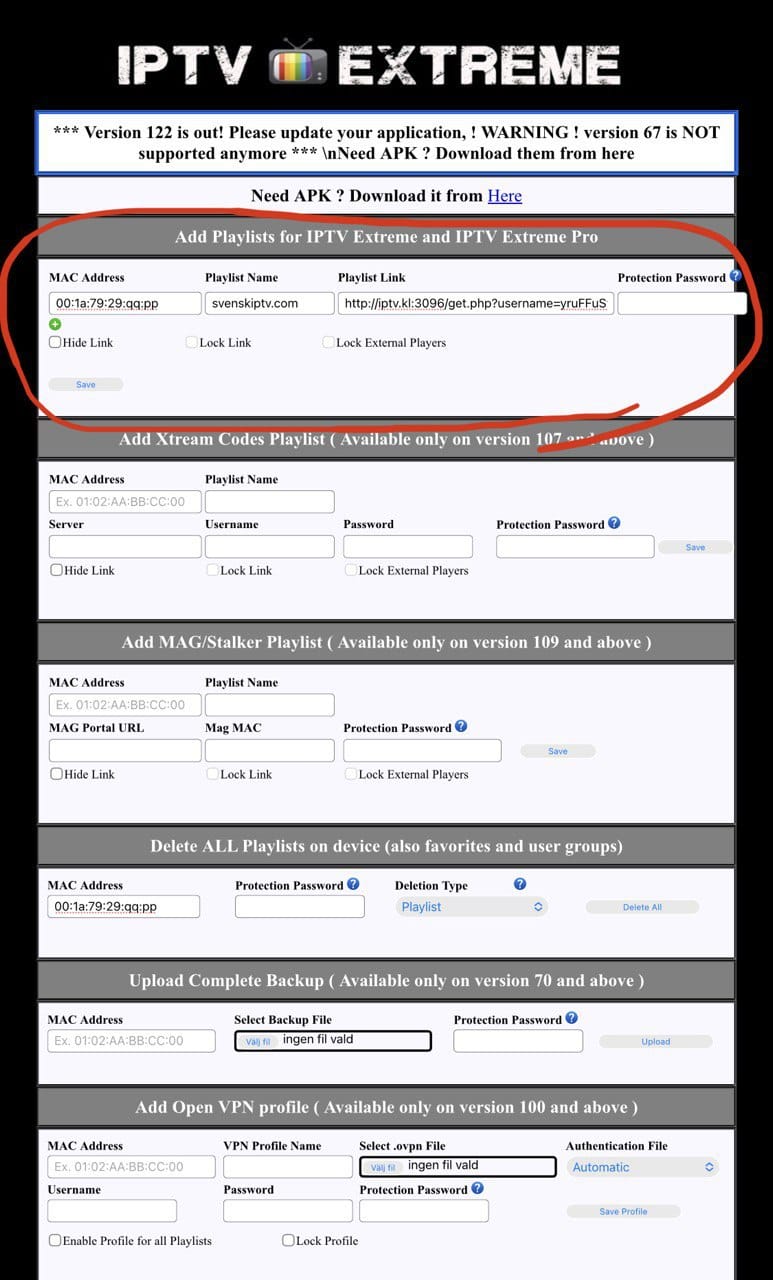
Steg 3
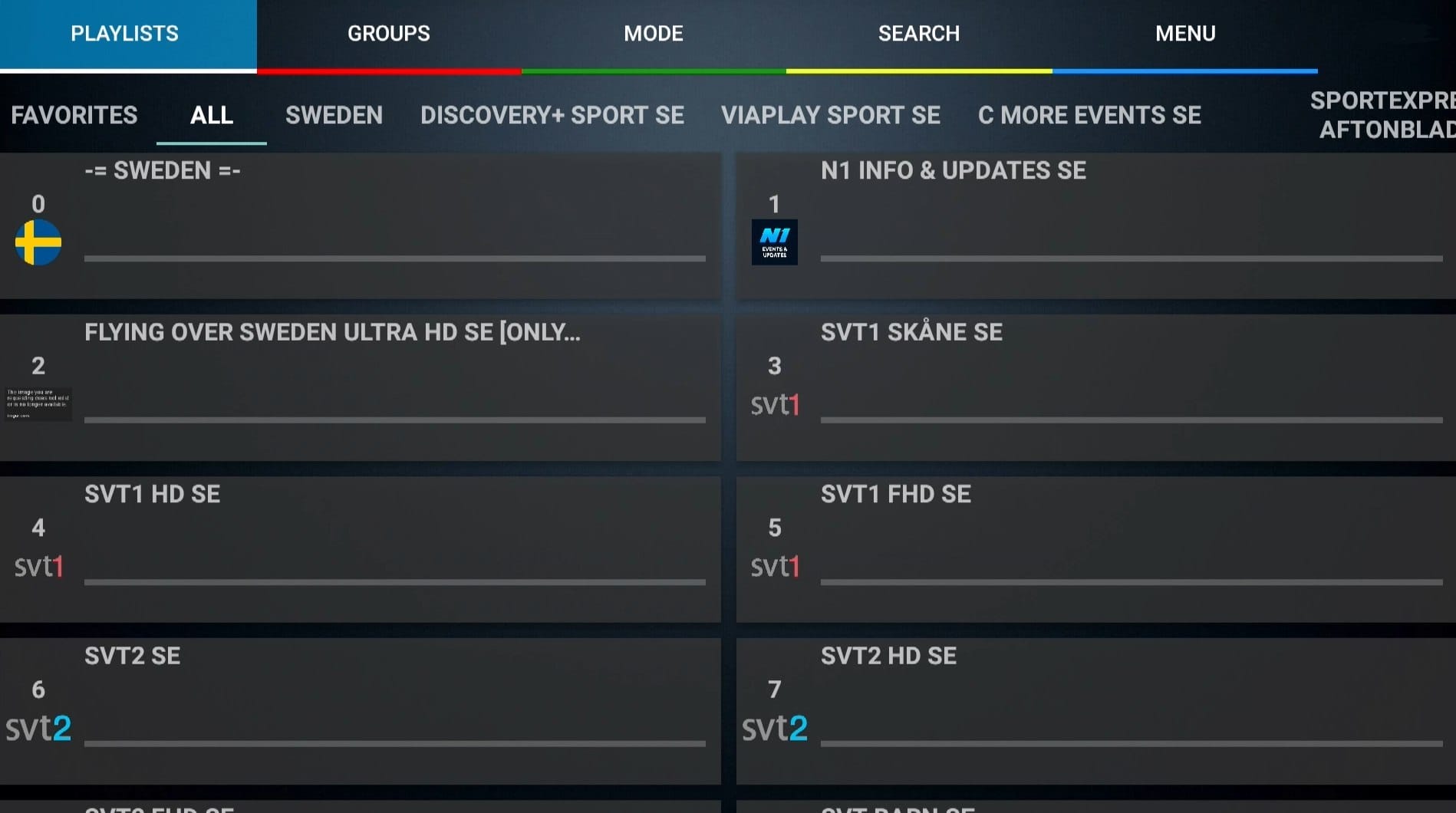
Steg 4
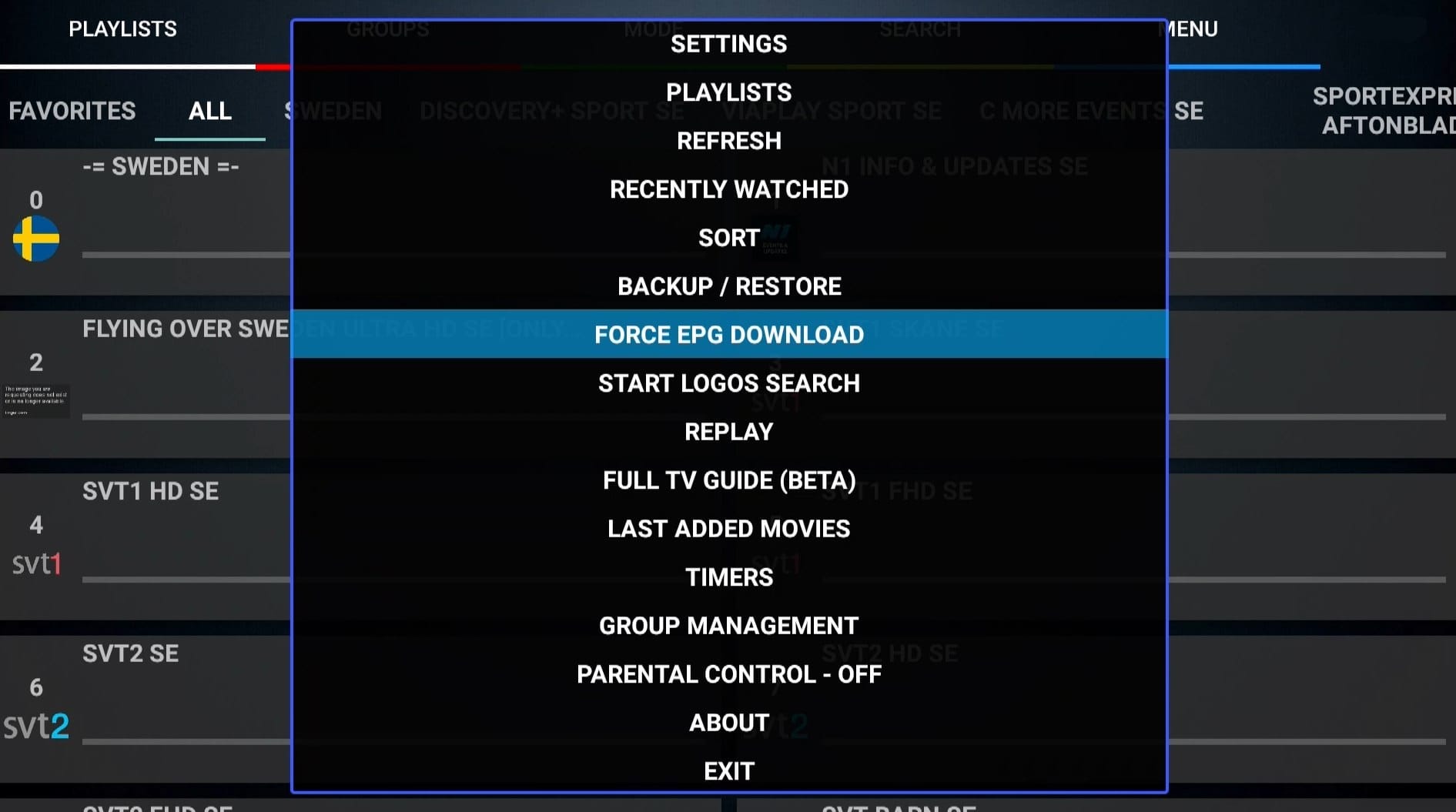
EPG
Även om IPTV Extreme PRO med Nvidia Shield fungerar utmärkt på Nvidia Shield och är designad för Android-plattformar, finns det andra appar som erbjuder en bättre start. Ett rekommenderat alternativ för en smidigare upplevelse är Nanomid.
IPTV Extreme PRO med Android Box är ett okej alternativ att starta med. Appen är utformad för att fungera bäst på Android-enheter. Men för en mer användarvänlig och stabil upplevelse rekommenderas Tivimate, som ger dig både ett bättre gränssnitt och mer pålitliga servrar.
Om du planerar att använda IPTV Extreme PRO med Xiomi Mi S Box eller Xiomi Mi Stick är det bra att veta att de fungerar, men de är inte i nivå med Apple TV. Detta beror på de mindre kraftfulla processorerna i Xiaomi-enheterna. För en bättre och mer tillförlitlig IPTV-upplevelse rekommenderas ett annat val.
IPTV Extreme PRO med Formuler Box fungerar bra för många användare. Formuler-boxen sticker ut eftersom den har en inbyggd IPTV-app som heter MyTVOnline. Denna app är mycket bättre än Extreme-appen och rekommenderas därför varmt. – App: Extreme IPTV Pro Starta appen och notera din MAC-adress som står i mitten av rutan. Gå in på https://iptvextreme.eu/ och radera först eventuella spellistor. Vi rekommenderar dig att göra detta även om du inte har någon aktiv spellista. Du gör det genom att fylla i din mac adress i rutan “Delete All Playlists” Kopiera in din mac adress i rutan “Add Playlists” och kopiera även in din m3u länk du fått utav oss på mail i rutan “Playlist Link”. Fyll i svenskiptv.com i rutan “Playlist Name” Ladda om kanalerna genom att starta om appen eller genom att trycka på 0:an på din fjärr. För EPG så går du in på “Menu” och väljer “Force EPG Download” om EPGn inte dykt upp efter 20 min.
Specifikationer
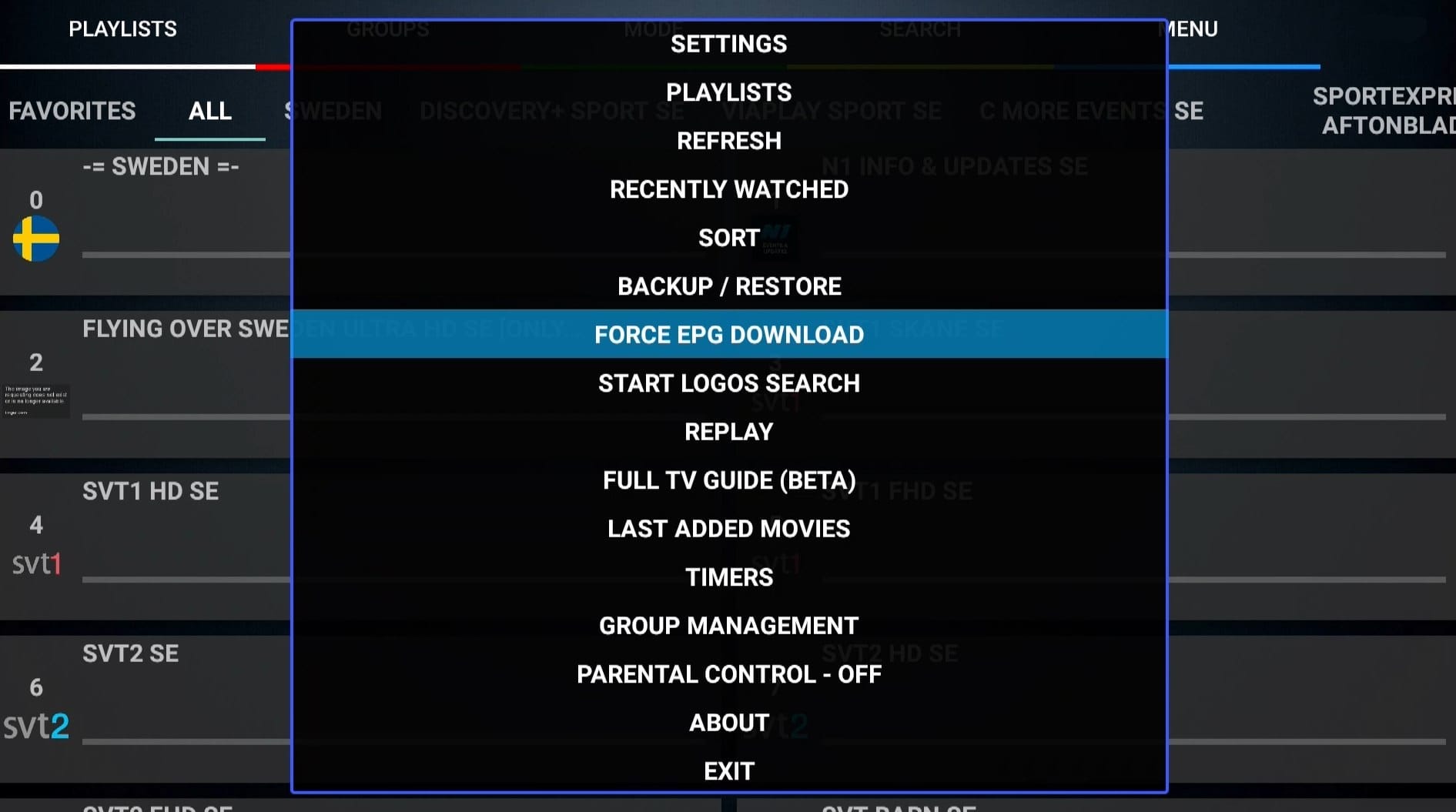
– Installationstid: Ca 7 min
– Wifi/Kabel: Stöd för båda
– Kostnad: 29kr
– Erbjuder fritt test: JaInstruktioner
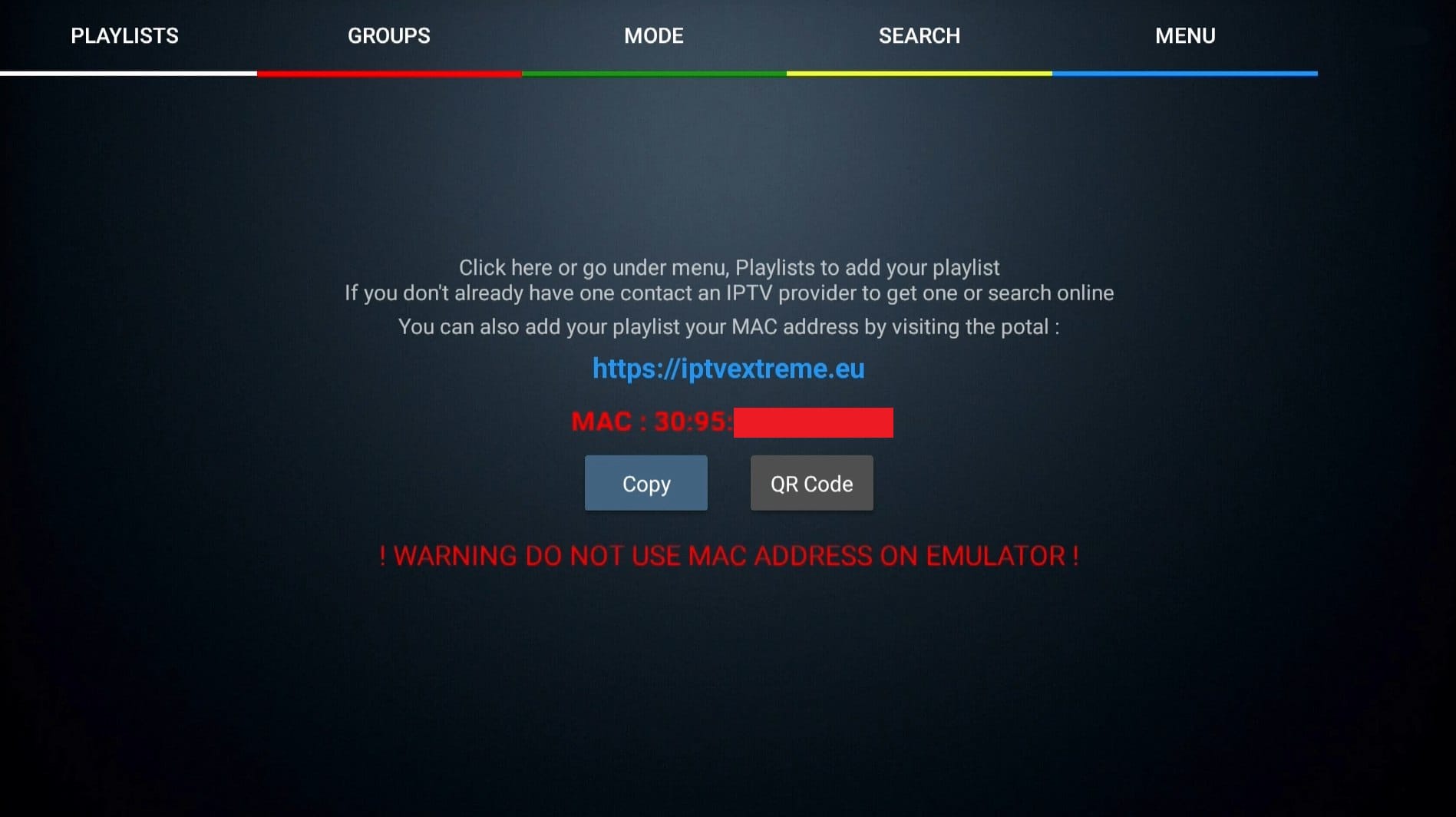
Steg 1
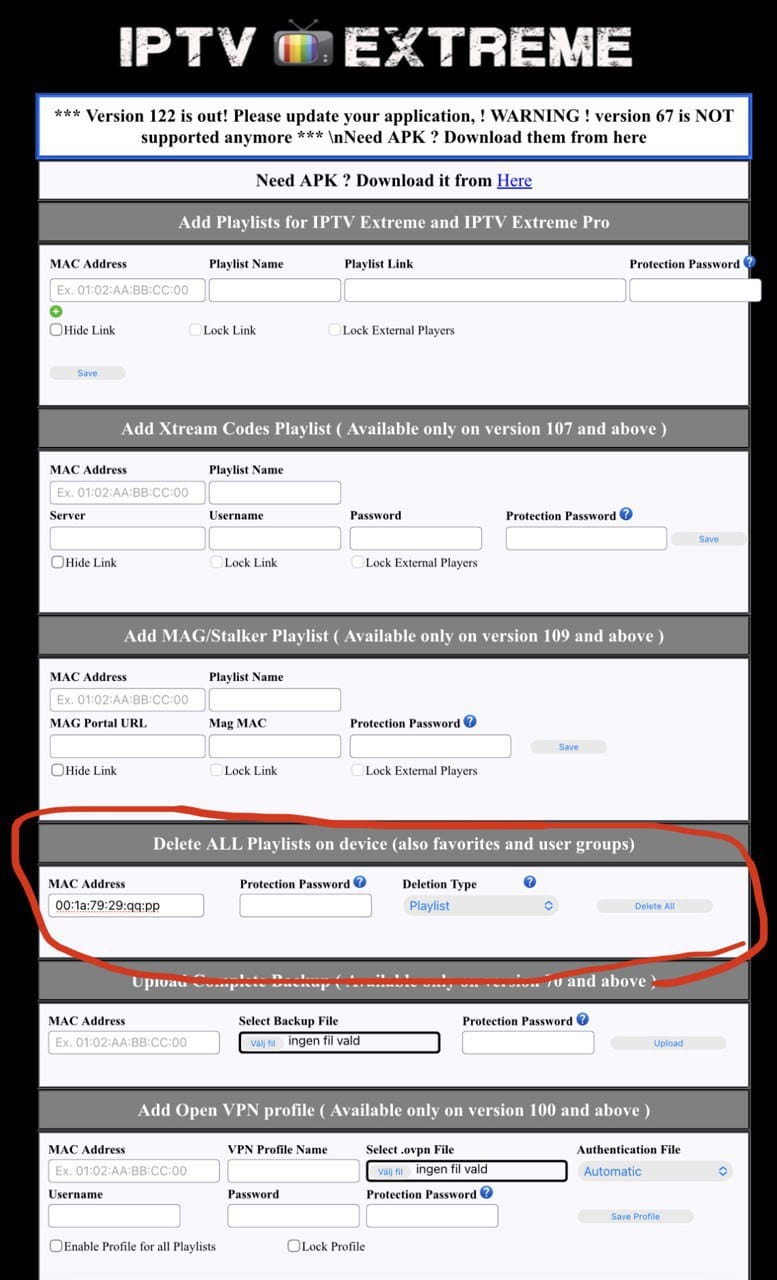
Steg 2
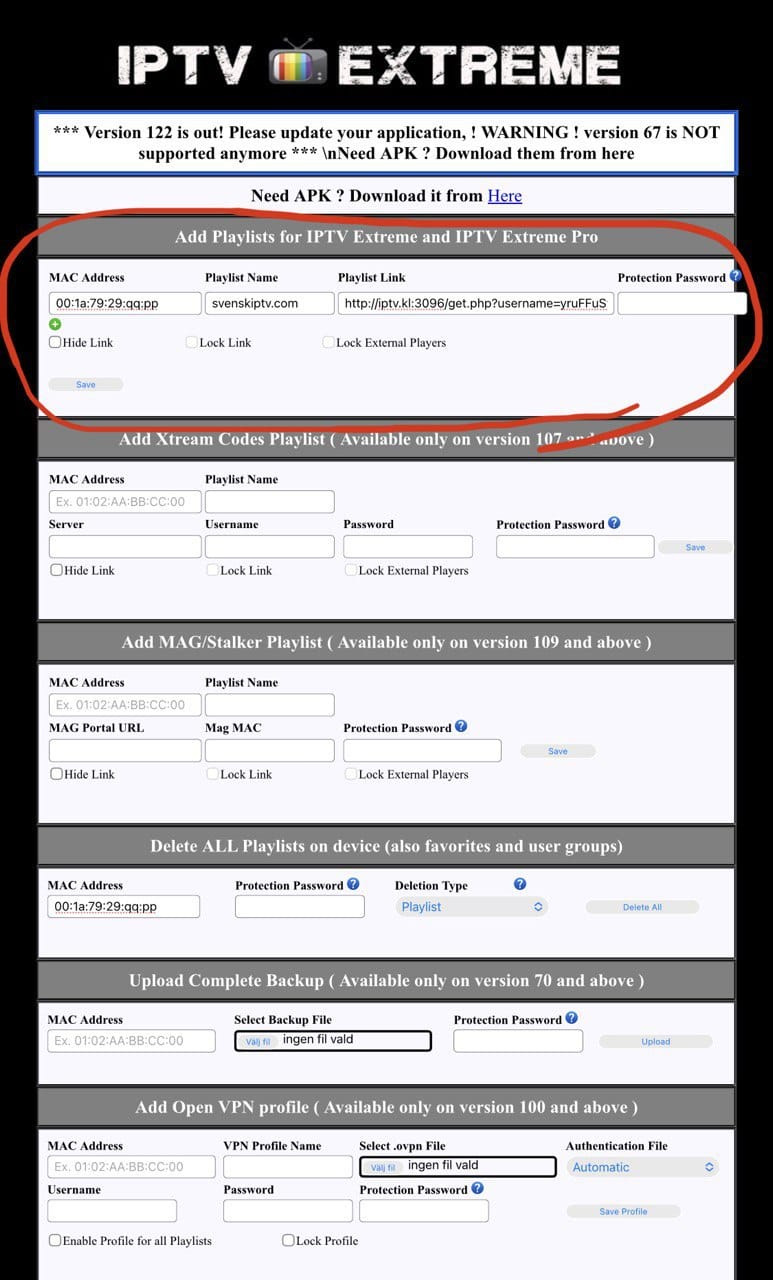
Steg 3
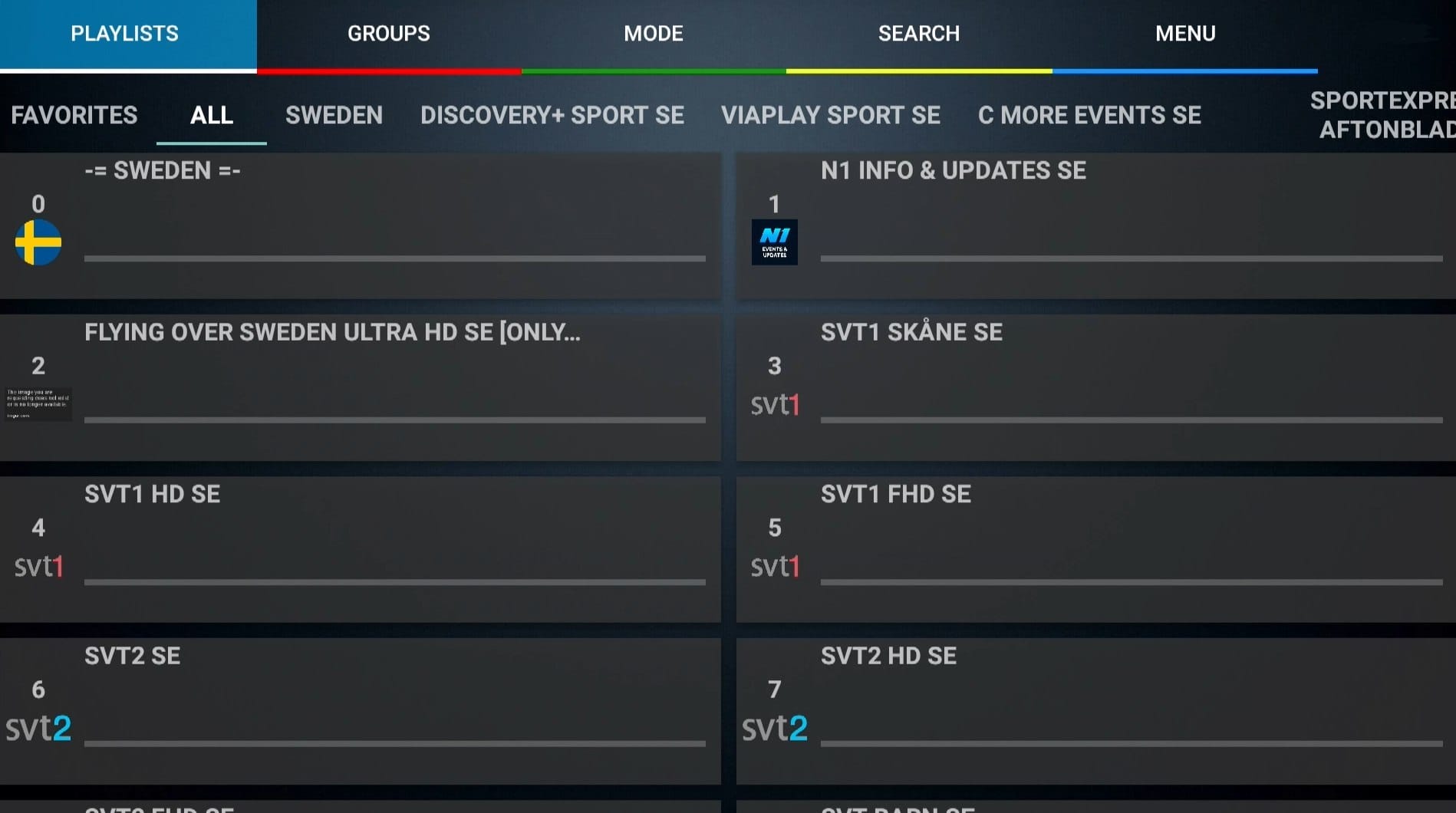
Steg 4
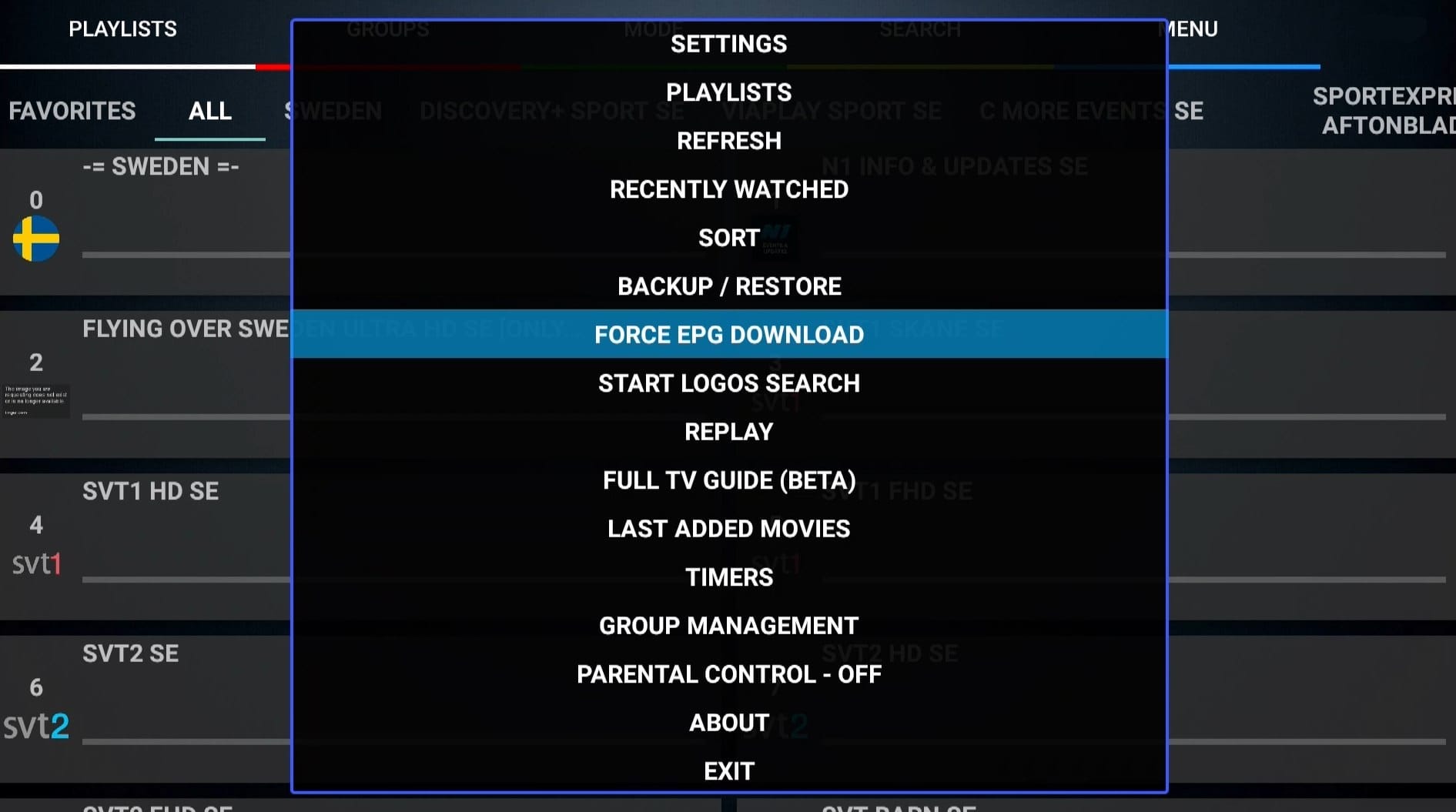
EPG
IPTV Extreme med Mobilen är ett dugligt alternativ om du inte har andra val. Men för den som vill streama tv på resande fot är den lite mer komplicerad. IPTV Smarters är ett bättre val för Android-användare. Om du har en iPhone kan du istället använda IPTVX, eftersom IPTV Extreme inte är tillgänglig på iOS.
IPTV Extreme med Surfplatta ger en bättre upplevelse än på mobilen om du har en Android-baserad surfplatta. Det fungerar bra för tv-tittande på resande fot. För iOS-enheter (iPad) rekommenderas dock appen IPTVX. – App: Extreme IPTV Pro Starta appen och notera din MAC-adress som står i mitten av rutan. Gå in på https://iptvextreme.eu/ och radera först eventuella spellistor. Vi rekommenderar dig att göra detta även om du inte har någon aktiv spellista. Du gör det genom att fylla i din mac adress i rutan “Delete All Playlists” Kopiera in din mac adress i rutan “Add Playlists” och kopiera även in din m3u länk du fått utav oss på mail i rutan “Playlist Link”. Fyll i svenskiptv.com i rutan “Playlist Name” Ladda om kanalerna genom att starta om appen eller genom att trycka på 0:an på din fjärr. För EPG så går du in på “Menu” och väljer “Force EPG Download” om EPGn inte dykt upp efter 20 min.
Specifikationer
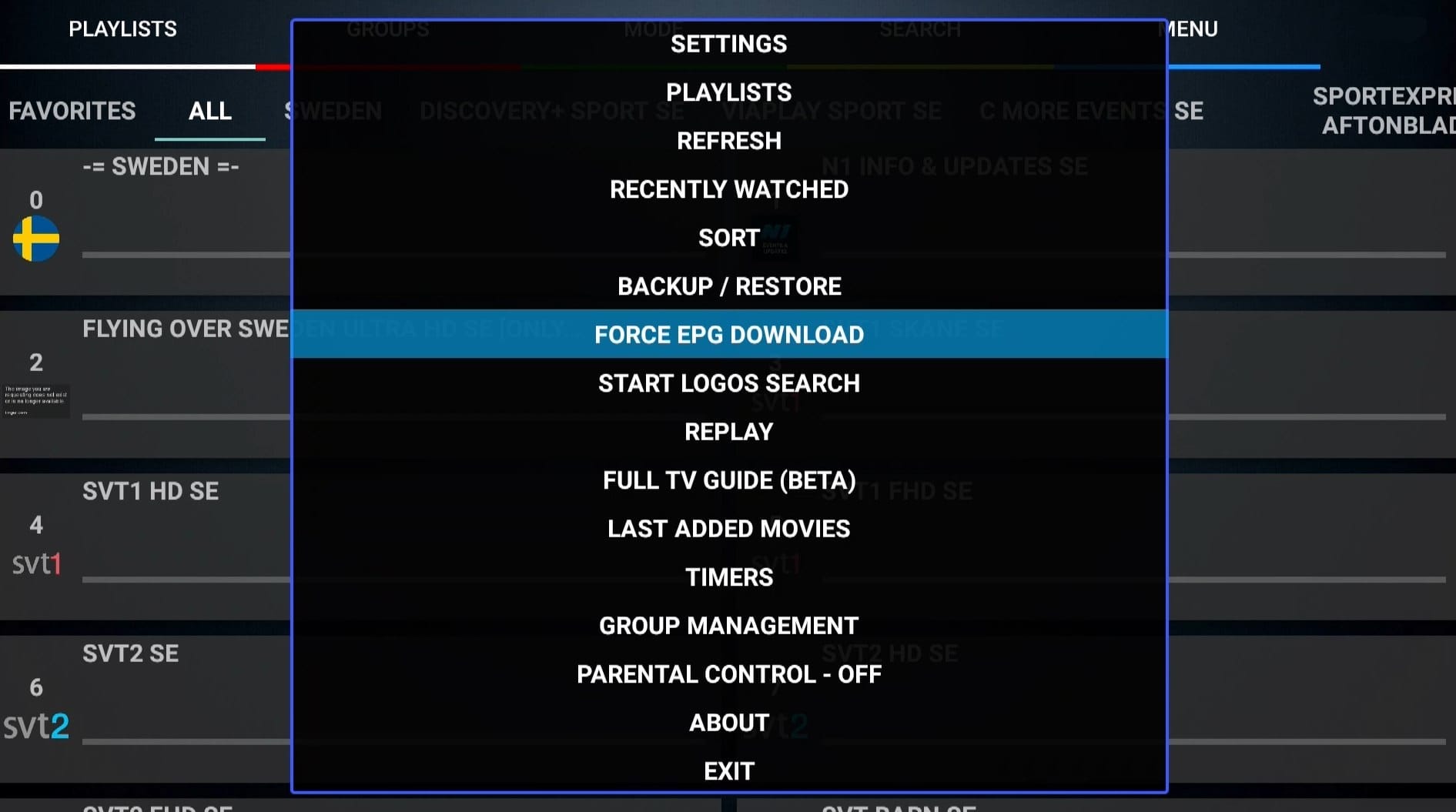
– Installationstid: Ca 7 min
– Wifi/Kabel: Stöd för båda
– Kostnad: 29kr
– Erbjuder fritt test: JaInstruktioner
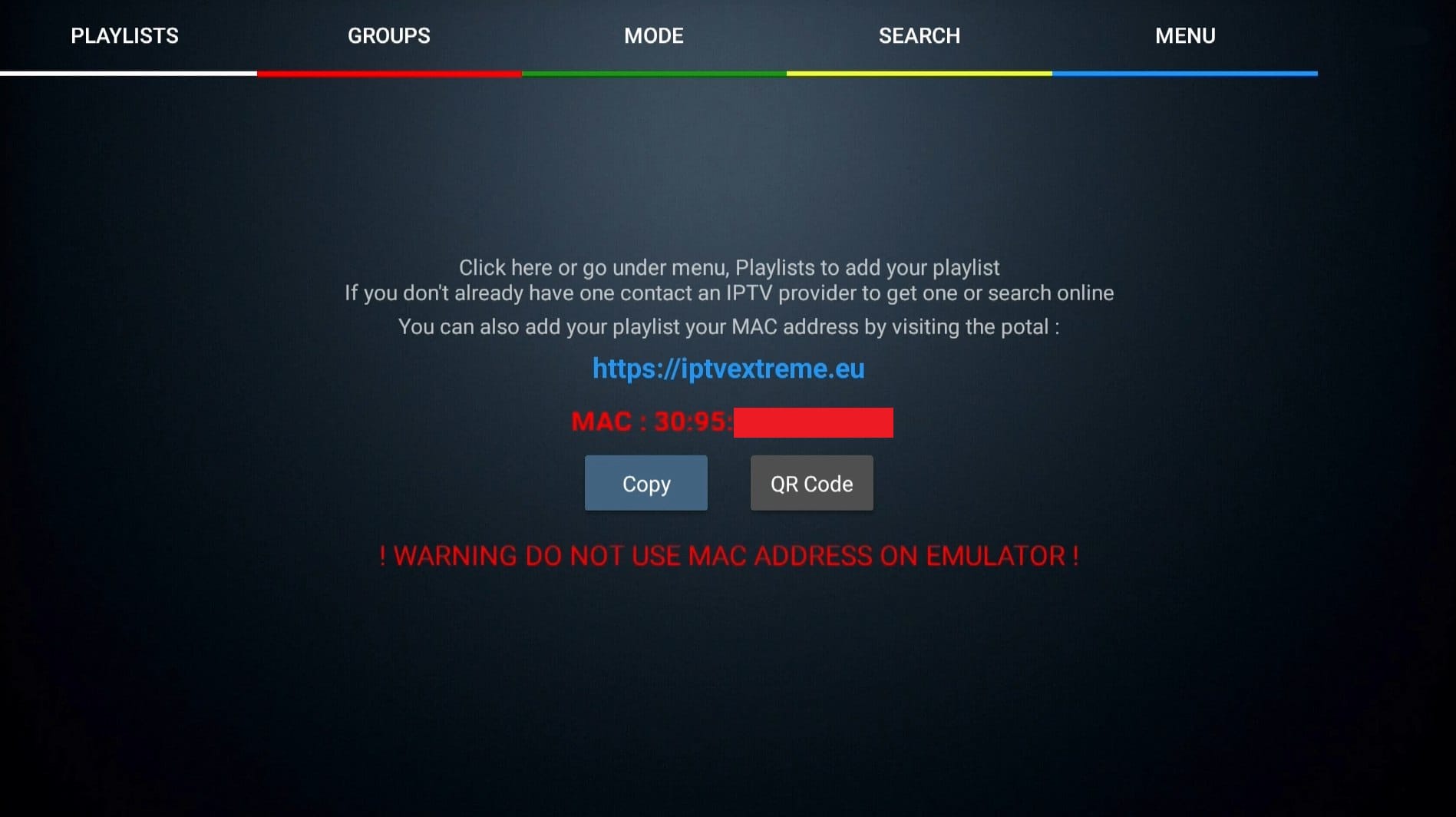
Steg 1
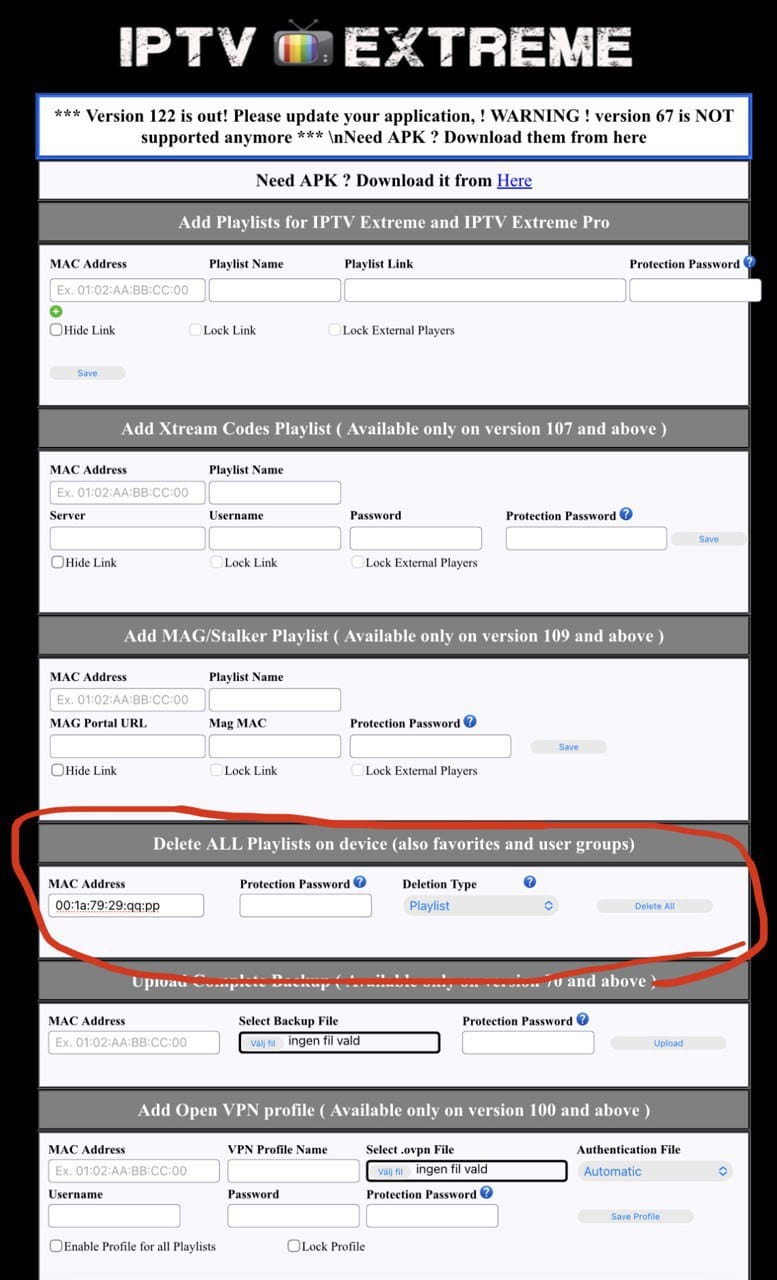
Steg 2
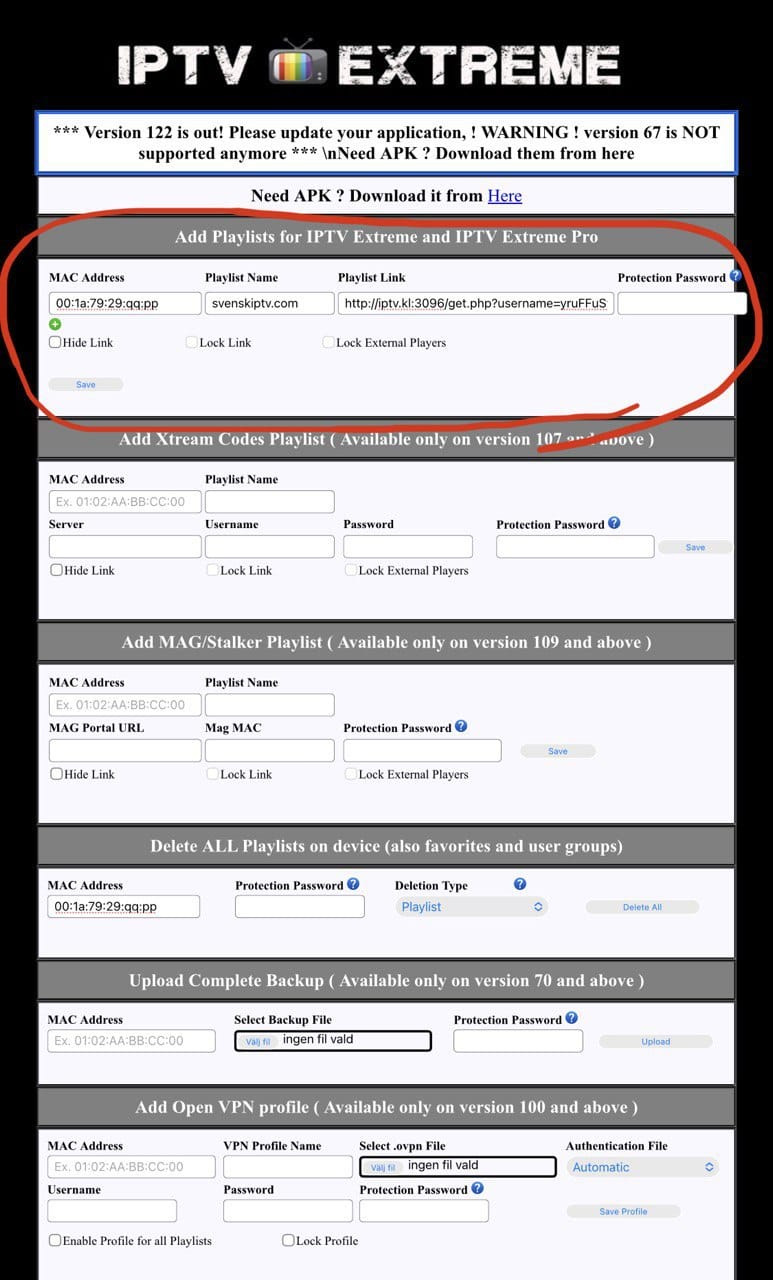
Steg 3
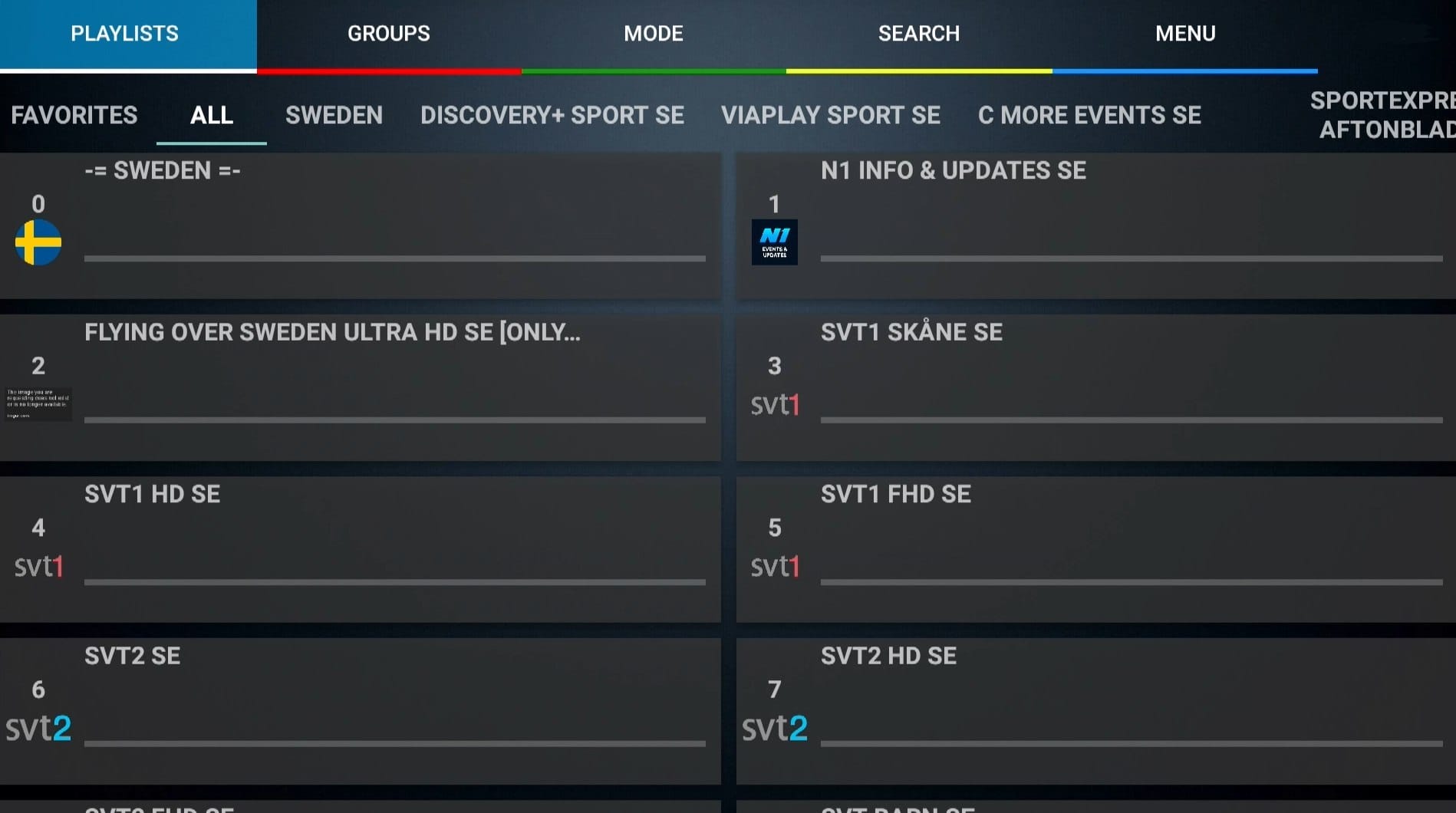
Steg 4
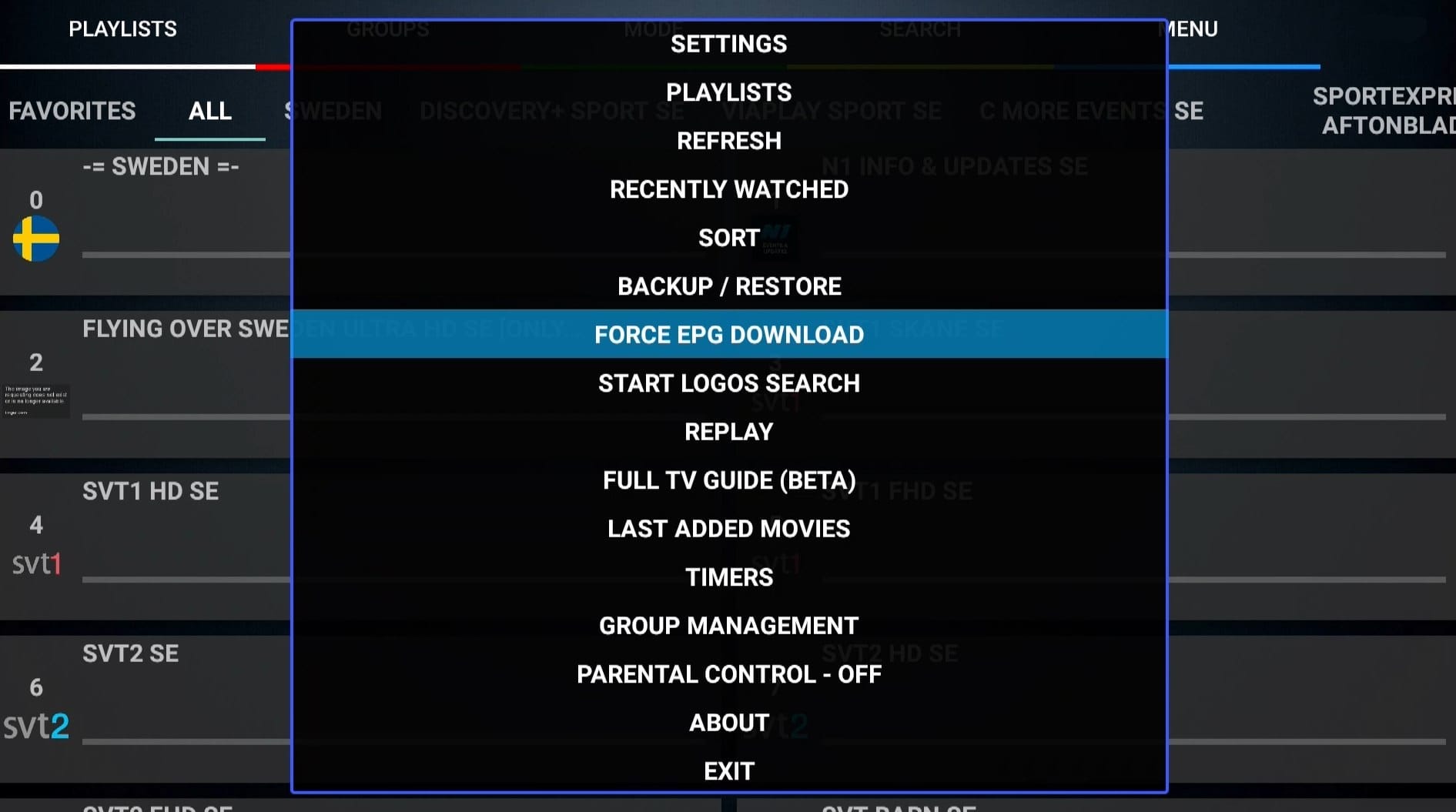
EPG
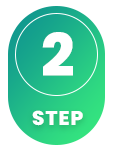
Hur installerar man IPTV Extreme på Smart TV?
För att installera appen på din Smart TV (Samsung, Google TV, LG eller annat märke) så börjar du med att ladda ned appen från Playbutiken. När du gjort det så läser du igenom instruktionerna för hur appen fungerar på just din enhet. Sedan begär du ett gratis test genom att klicka på knappen nedan.
Är IPTV Extreme gratis?
Nej, appen är inte gratis. Man kan testa den gratis men vi rekommenderar att man köper PRO versionen för ca 30kr då den låser upp en del bra funktioner.
Hur får man undertexter på IPTV Extreme Pro?
Undertexter på appen får du genom att trycka på den röda knappen på din fjärrkontroll. Dock har många rapporterat att de senare versionerna av appen inte längre stöder undertexter. Därför rekommenderas en annan app.
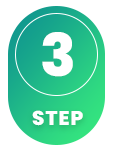
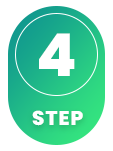
Appen fungerar inte särskilt bra med undertexter. Om det är viktigt för dig, bör du överväga att använda en annan app.
När appen startas laddas undertexterna automatiskt för de flesta titlar och kanaler. Om vissa kanaler saknar undertexter är de tyvärr inte tillgängliga, men de flesta kanaler har det. Det går att ladda upp egna undertexter från externa källor, men detta är inte något vi rekommenderar eller erbjuder support för, då vårt fokus ligger på mer prioriterade uppgifter för våra kunder.
Vill du lära dig mer om undertexter för din app? En googling ger oftast snabb information, och du kan läsa mer på app-tillverkarens officiella hemsida. Lycka till! Och kom ihåg att vi alltid finns här om du behöver hjälp!
Appen fungerar bra med Smart TV LG. I och med att man kan installera IPTV Extreme Pro appen och många andra appar så är Smart TV LG en enhet som går att användas för TV tittande. Vi rekommenderar dock alltid att man rensar onödiga appar som inte används samt har en lite nyare modell då de flesta IPTV listorna idag är väldigt stora och innehåller hundratusentals titlar såsom Kanaler, filmer, serier, dokumentärer osv.
Instruktioner på hur du genomför installationen finns här. Vanligtvis så tar det ca 5-15 min att komma igång när man för första gången försöker att få igång TV kanalerna på sin Smart TV LG. Skulle man dock fastna och behöva hjälp kan man alltid kontakta vår support.
